- Müəllif Jason Gerald [email protected].
- Public 2023-12-16 10:54.
- Son dəyişdirildi 2025-01-23 12:06.
Linux, Windows və Mac OS üçün pulsuz və açıq mənbə alternatividir. Bu əməliyyat sistemi xam mətn konsolu şəklində və ya GNOME və KDE kimi qrafik mühitdə işləyə bilər. Bu təlimat, bir Linux sisteminə konsol vasitəsilə necə bir IP ünvanı təyin etməyi izah edəcək. Bu təlimat Linux istifadə etmənin əsaslarını və şəbəkələrin, IP ünvanlarının və DNS serverlərinin necə işlədiyini bildiyinizi güman edir.
Addım
Metod 1 /5: "Kök" Hesabından istifadə

Addım 1. Sistemə 'kök' (Linuxda bir növ Administrator hesabı) olaraq daxil deyilsinizsə, bir konsol açın və "su" daxil edin
"Enter" düyməsini basın.
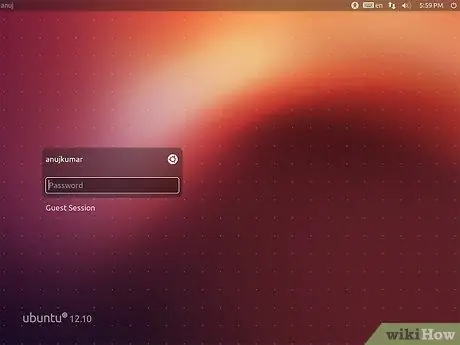
Addım 2. Qeyd:
Ubuntu Linux paylamaları, adətən, əməliyyat sistemi quraşdırılarkən yaradılan hesab paroluyla eyni "kök" paroluna malikdir.
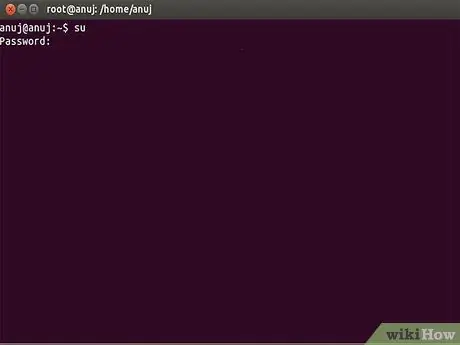
Addım 3. İstənəndə "kök" hesab parolunu daxil edin və "Enter" düyməsini basın
Metod 2/5: Debian/Ubuntu/Kubuntu
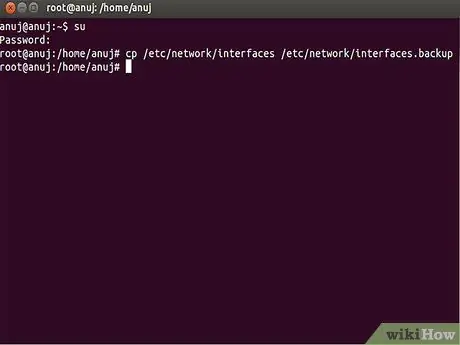
Addım 1. Konsolda aşağıdakı əmri yazaraq/etc/network/interfaces faylının surətini çıxarın:
'cp/etc/network/interfaces /etc/network/interfaces.backup'
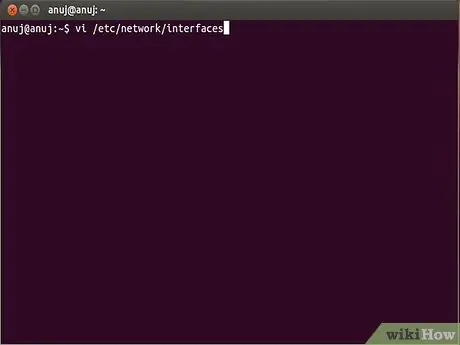
Addım 2. 'vi/etc/network/interfaces' yazın, sonra "Enter" düyməsini basın
Redaktə rejiminə keçmək üçün 'i' düyməsini basın.
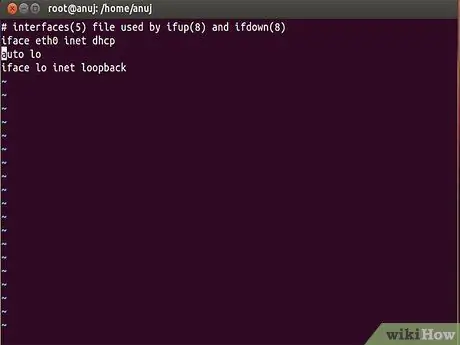
Addım 3. Faylda şəbəkə kartını tapana qədər sürüşdürün
Şəbəkə kartı ümumiyyətlə Ethernet şəbəkə kartı üçün eth0, simsiz şəbəkə üçün wlan0/wifi0 adlanır.
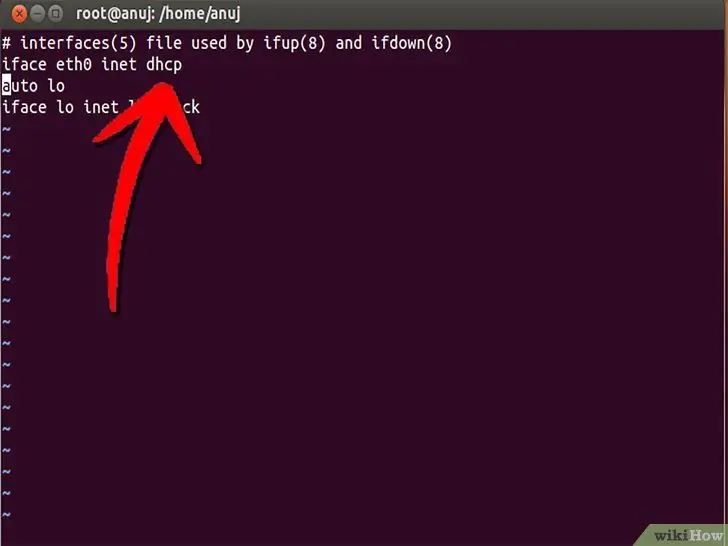
Addım 4. 'iface eth0 inet dhcp'yi' iface eth0 inet static 'olaraq dəyişdirin
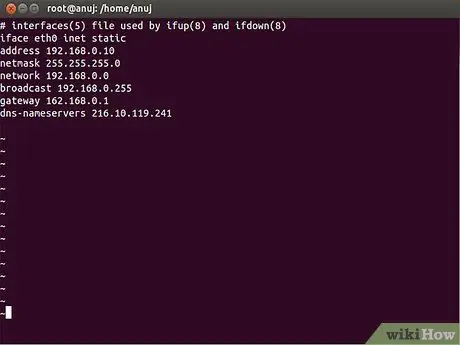
Addım 5. Aşağıdakı sətirləri fayla əlavə edin
IP ünvanını istədiyiniz IP ünvanı ilə əvəz edin: ünvan 192.168.0.10 şəbəkə maskası 255.255.255.0 şəbəkə 192.168.0.0 yayım 192.168.0.255gateway 192.168.0.1dns-ad serverləri 216.10.119.241
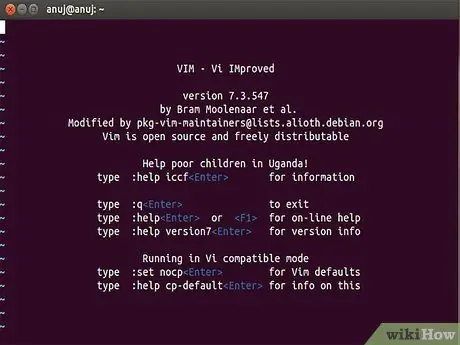
Addım 6. Faylı qeyd edin və redaktordan çıxın
Vi əmr rejiminə daxil olmaq üçün "Esc" düyməsini basın, sonra ": wq" yazın. "Enter" düyməsini basın.
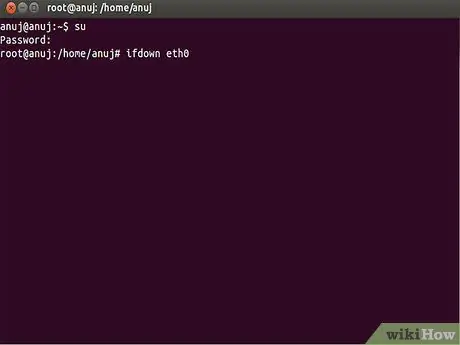
Addım 7. 'ifdown eth0' daxil edin və "Enter" düyməsini basın
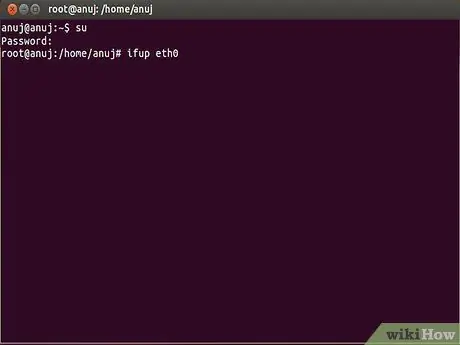
Addım 8. 'ifup eth0' daxil edin və "Enter" düyməsini basın
Metod 3 /5: Red Hat və ya Slackware
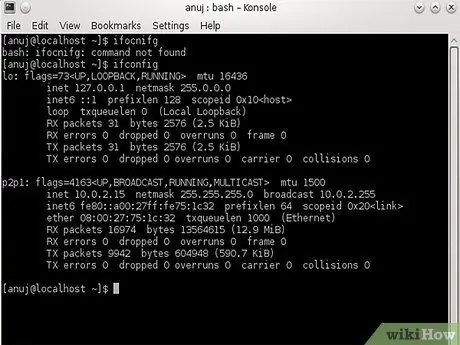
Addım 1. Red Hat və ya Slackware -də IP qurmağın ən asan yolu, köhnə paylama versiyalarında "netconfig" və ya yeni paylama versiyalarında "ifconfig /netstat" yazmaqdır
Komandanı konsolda "kök" olaraq işlədin. Mətn əsaslı menyu, lazımi konfiqurasiyanı təyin etməyə kömək edəcək.
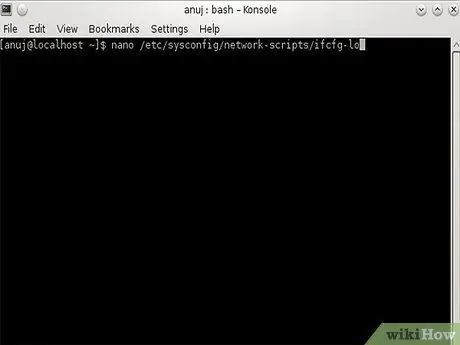
Addım 2. Konsola aşağıdakı əmri yazın: nano/etc/sysconfig/network-scripts/ifcfg-eth0. Sütunlar arasında hərəkət etmək üçün "Nişanı" istifadə edin və onay qutularını yoxlamaq və ya işarələrini çıxarmaq üçün boşluqlardan istifadə edin.
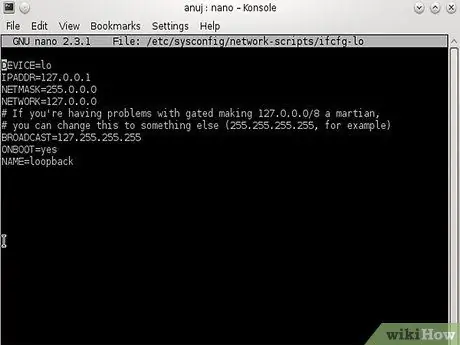
Addım 3. İstədiyiniz parametrləri daxil etdikdən sonra parametrlər pəncərəsini bağlayın
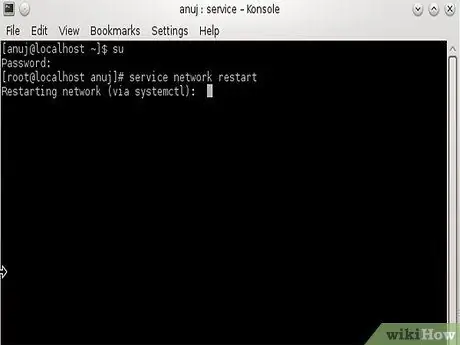
Addım 4. Qaydaları tətbiq etmək üçün konsola "xidmət şəbəkəsini yenidən başlat" əmrini daxil edin və sonra "Enter" düyməsini basın
Slackware istifadə edirsinizsə bu addım lazım deyil - dəyişiklikləriniz avtomatik olaraq tətbiq olunacaq. Qeyd: Red Hat Linux -a əsaslanan Fedora Core, CentOS, White Box və s. Bu əməliyyat sistemlərinin əksəriyyəti eyni IP konfiqurasiya əmrinə malik ola bilər.
Metod 4 /5: Kernel 2.4 və yuxarı olan hər hansı bir Linux sistemi
Aşağıdakı üsul bir az daha mürəkkəbdir. Hələ bir konsola ehtiyacınız olacaq, ancaq addımlar hər hansı bir müasir Linux paylanması üçün işləməlidir. İstifadə olunan konfiqurasiya proqramı "ip" dir və "/sbin/" qovluğunda yerləşir.
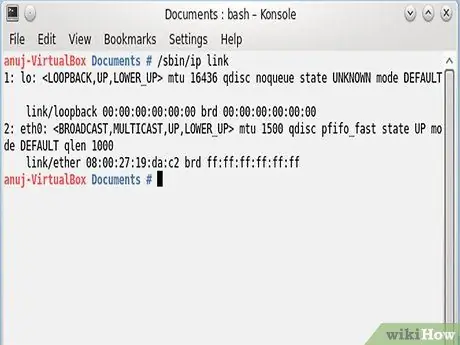
Addım 1. İstifadə ediləcək şəbəkə interfeysinin adını bilin
Bütün mövcud şəbəkə interfeyslərini göstərmək üçün "/sbin/ip link" əmrini yerinə yetirin. Ekranda interfeys adlarının, MAC ünvanlarının və digər məlumatların siyahısı görünəcək.
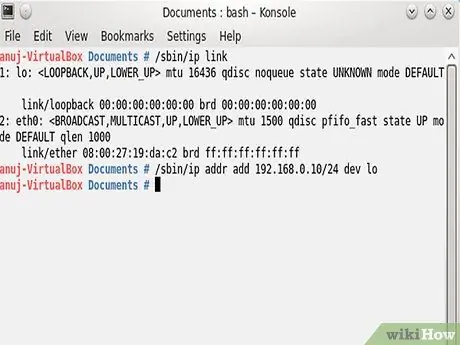
Addım 2. IP ünvanını "/sbin/ip addr add 192.168.0.10/24 dev [INTERFACE_NAME]" kimi "addr" alt əmri ilə tətbiq edin
-
Varsayılan giriş nöqtəsi "/sbin/ip marşrutu [GATEWAY_ADDRESS] vasitəsilə standart əlavə et" kimi "marşrut" alt əmri ilə əlavə olunur.

Bir Linux Kompüterində IP Ünvanı Təyin 18
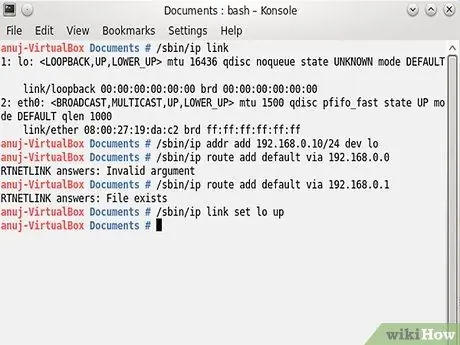
Addım 3. "Bağlantı" alt əmri ilə şəbəkə interfeysini aktivləşdirin:
"/sbin/ip linki [INTERFACE_NAME] qurdu". Daxil etdiyiniz bütün məlumatlar düzgündürsə, şəbəkə normal işləyəcək. Təəssüf ki, sistemi yenidən başlatsanız bütün şəbəkə parametrləri itiriləcək, buna görə də sistem başladıqdan sonra parametrləri bərpa etmək istəyirsinizsə, yuxarıdakı əmrlərin hamısını "/etc/rc.local" a əlavə edin. sistem başlayır.
Metod 5/5: Dinamik IP ünvanı/DHCP
Dinamik IP ünvanları avtomatik olaraq yaradılır və ümumiyyətlə istifadəçinin diqqətini tələb etmir, lakin bilməli olduğunuz xüsusi hallar var:
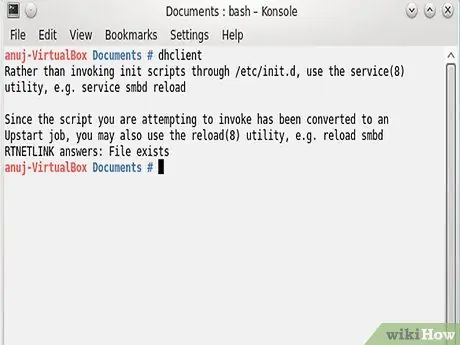
Addım 1. Sistem işə salındıqda şəbəkə aktiv deyilsə, şəbəkə problemi həll edildikdən sonra da internet bağlantısı olmaya bilər
İnternet bağlantısını dərhal bərpa etmək üçün "dhclient" əmrini kök olaraq işlədin. Dinamik ünvan da sıfırlanacaq.
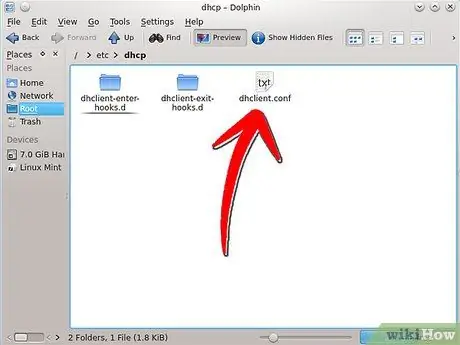
Addım 2. Eyni vəziyyət, şəbəkəyə kompüterinizlə başlayan aparatla daxil olduqda da baş verə bilər
Bəzi hallarda, Linux şəbəkə "yönlendiricisindən" daha sürətli işə düşür və başlanğıcda şəbəkəni tapmır. Dhclient.conf tapın (məsələn, Debian üçün /etc/dhcp3/dhclient.conf) və nn reboot xəttini əlavə edin/düzəldin;. Sistem aktiv olduqdan sonra "yönləndirici" aktivləşdirmə prosesi üçün gözləmə müddəti ilə nn əvəz edin.
İpuçları
- 'Sudo' əmri ("superuser do" üçün qısadır) müvəqqəti idarəçi girişinə imkan verir və əksər hallarda 'su' dan daha uyğundur. "Man sudo" yazaraq sudo bələdçisini oxuyun və etdiyinizə görə minnətdar olun.
- Sistemə IP ünvanı deyil, domen adı ilə daxil olmaq istəyirsinizsə /etc/resolv.conf faylının redaktə edilməsi lazım ola bilər. /Etc/network/interfaces faylını redaktə etmək kimi üsullardan istifadə edin və orijinalların ehtiyat nüsxəsini çıxarmağı unutmayın!
Xəbərdarlıq
- Orijinal parametrləri bərpa etmək üçün sənədlərinizin ehtiyat nüsxəsini çıxarmağı unutmayın.
- Şəbəkələrin, IP ünvanlarının və DNS serverlərinin necə işlədiyini başa düşmədiyiniz halda yuxarıdakı addımları sınamayın.
- Kök olaraq daxil olmağa davam etməyin. Başqa bir istifadəçi olaraq daxil olmağı, konsoldakı su əmrini istifadə etməyi və işiniz bitdikdə həmin istifadəçi hesabına qayıtmağı məsləhət görürük. Kök girişi, kompüterinizə girişi olan digər istifadəçilərə sisteminiz üçün bir şey etməyə imkan verir.






